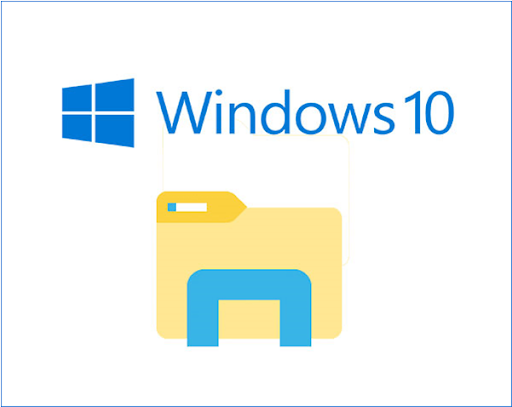Ve Windows 10 vyžaduje přehrávání různých video formátů, abyste měli v zařízení nainstalované správné kodeky. Zatímco systém podporuje High-Efficiency Video Coding (HEVC), také známý jako formát H.265, Microsoft nativně neobsahuje kodek s Windows 10. Naštěstí existuje způsob, jak jej získat zdarma.

V tomto článku se budeme věnovat tomu, jak můžete získat kodek HEVC, aniž byste museli utrácet peníze.
Co je kodek HEVC a proč ho potřebujete
Kodeky jsou nezbytné pro streamování médií. Bez kodeků nemůžete na svém zařízení přehrávat videa, což vás také omezuje v editaci nebo natáčení v konkrétních formátech sami. Například na zařízení bez kodeků nebudete moci nahrávat prostřednictvím webové kamery nebo přehrávat stažená nebo přijatá média.
Zatímco Windows 10 je ve výchozím nastavení dodáván s mnoha různými a základními kodeky, některé chybí v základní sadě systému. Jedním z těchto kodeků je kodek HEVC.
Proč je toto důležité? Formát HEVC je v dnešní době stále populárnější. Toto zvýšení využití je dáno chytrými telefony iPhone společnosti Apple, které ve výchozím nastavení zaznamenávají a ukládají videa ve formátu HEVC. Záznamy 4K UHD Blu-ray také používají stejný formát, aby poskytovaly bezztrátovou kvalitu přehrávání.
Chcete-li tyto soubory přehrát na svém počítači Windows 10 zařízení, aniž byste museli stahovat ještě více aplikací třetích stran, budete potřebovat kodek s podporou HEVC. Ve výchozím nastavení vám aplikace, jako je například Microsoft Movies & TV player, neumožní přehrávat tyto soubory a místo toho se zobrazí chyba:

To ztěžuje nebo úplně znemožňuje přehrávání obsahu HEVC na zařízeních se systémem Windows 10. Pokud nemáte přístup ke koupi balíčku, můžete si myslet, že jste ztraceni.
Pokud jste jedním z mnoha uživatelů, kteří nechtějí utrácet 0,99 USD abyste mohli nativně přehrávat soubory HEVC, jste na správném místě. Navzdory tomu, jak je kodek inzerován jako uzamčený za paywall, je ve skutečnosti zcela zdarma.
jak otevřít .stránky v systému Windows 10
Jak zdarma stáhnout a nainstalovat kodek HEVC
V současné době jsou v Microsoft Storu k dispozici 2 různé balíčky kodeků, které obsahují podporu obsahu HEVC. Přesto, že je identický, jeden z nich stojí dolar, zatímco druhý balíček je zdarma a je k dispozici všem uživatelům.
- Klikněte na Start Jídelní lístek.

- V seznamu aplikací přejděte dolů a vyberte ikonu Microsoft Store . Aplikaci můžete také vyhledat pomocí lišty Hledat.

- Vyhledejte pomocí vyhledávacího panelu v pravém horním rohu okna Rozšíření obrázků HEIF . Jakmile je viditelný, klikněte na něj ve výsledcích hledání a přejděte na stránku obchodu. Alternativně, klikněte zde přejdete na stránku obchodu.

- Klikněte na Dostat knoflík. Pokud tak učiníte, automaticky se nainstaluje kodek a umožní vám začít přehrávat videa HEVC na počítači.
Alternativy kodeku HEVC
Obchod Windows 10 není vaším jediným zdrojem, který uspokojí vaši potřebu kodeku HEVC. Populární video aplikace třetích stran standardně nabízejí kodek.
Zatímco VLC je primárně přehrávač médií, má spoustu skrytých funkcí, o kterých pravděpodobně ani nevíte - přichází také s vestavěným kodekem HEVC. Stažením nejnovější verze softwaru získáte bezplatný přístup ke kodeku, i když pro vás není k dispozici možnost Windows Store.
Stažení : Získejte nejnovější verzi přehrávače VLC Media Player z oficiálních stránek zdarma.
Vše, co musíte udělat, je stáhnout software a nainstalovat jej do zařízení se systémem Windows 10. Snadné a jednoduché - v tomto procesu získáte také vysoce kvalitní a vysoce výkonný přehrávač médií.
Závěrečné myšlenky
Pokud potřebujete další pomoc se systémem Windows 10, neváhejte kontaktovat náš tým zákaznických služeb, který je vám k dispozici 24 hodin denně, 7 dní v týdnu a pomůže vám. Vraťte se k nám a získejte více informativních článků týkajících se produktivity a moderní technologie!
Chcete dostávat propagační akce, nabídky a slevy a získat naše produkty za nejlepší cenu? Nezapomeňte se přihlásit k odběru našeho zpravodaje zadáním níže uvedené e-mailové adresy! Dostávejte do své schránky nejnovější technologické novinky a jako první si přečtěte naše tipy, jak zvýšit produktivitu.
Mohlo by se vám také líbit
Nejlepší bezplatné nástroje pro odstranění adwaru pro Windows
Jak používat animovaný GIF jako pozadí plochy v systému Windows 10
Ušetřete stovky dolarů s těmito rozšířeními prohlížeče Google Chrome